¿Google Docs no funciona? Te ayudamos a solucionarlo

Una de las tareas más habituales que solemos realizar con nuestro ordenador están relacionadas con labores de ofimática. En este campo Office de Microsoft es el líder, si bien no todos están dispuestos a pagar lo que cuesta. Como alternativa podemos optar por Google Docs, una suite de ofimática online y gratuita que cada vez obtiene más usuarios. Pese a ser una gran opción, en ocasiones puede que nos encontremos con algunos problemas al escribir o editar hojas de cálculos, documentos, presentaciones… que empañe nuestra experiencia.
Cuando utilizamos cualquier programa lo que deseamos es que funcione sin sobresaltos. La suite de ofimática de Google funciona online lo que reduce fallos relacionados con el sistema. Sin embargo, no está exenta de algunos problemas.
Docs, la suite ofimática de Google
Google Docs es una sencilla suite de ofimática que nos va a permitir crear, editar, compartir y publicar documentos de texto (Docs), hojas de cálculo (Sheets), presentaciones (Slides y formularios (Forms). Además, cuenta con un sencillo editor de imágenes. Todas estas aplicaciones las podremos utilizar de manera gratuita solo siendo necesario disponer de una cuenta de Google (Gmail).
Su principal cualidad es que permite el trabajo de forma colaborativa en tiempo real, permitiendo guardar un historial de las distintas versiones. Todos los documentos son compatibles con su inserción o publicación en sitios webs. También permite importar, editar, guardar y descargar documentos en los formatos más habituales como los pertenecientes a Microsoft Office (.doc, .xml, etc), PDF, entre otros. Como hablamos de una herramienta puramente online no necesita de instalación y basta con acceder a los documentos desde un navegador con conexión a Internet.
En ocasiones es posible que nos podamos encontrar con problemas que nos permitan escribir o editar documentos con las herramientas que forman parte de la suite lo cual puede resultar bastante frustrante. Por lo general el problema suele estar relacionado con el navegador, mediante el uso de extensiones incompatibles o problemas causados por las cookies o la cache. También podemos encontrar problemas derivados de nuestro Firewall, el modo sin conexión, entre otros.
Por lo general esta suite debe funcionar de manera eficiente. Pero, en ocasiones, puedes que no podamos abrir o editar archivos de Documentos, Hojas de cálculo, Presentaciones o Formularios de Google. Si es nuestro caso, os vamos a contar algunas acciones que podemos llevar a cabo para intentar solucionarlo.
Solucionar problemas en Google Docs
Si tenemos problemas al escribir o editar documentos con Docs, Sheets y otras herramientas de Google, podemos llevar a cabo una serie de acciones que vamos a ver a continuación y que nos pueden servir como ayuda para solucionar este molesto problema.
Pasos básicos
Antes de entrar en pánico, debemos saber que los problemas que encontremos con Google Docs pueden tener una solución sencilla. Por ello, sino podemos abrir o editar un archivo podemos probar por actualizar la página del navegador usando F5. También debemos asegurarnos de que nuestro navegador se encuentra actualizado, y en caso de estarlo probar otro navegador alternativo. De esta forma sabremos si el problema puede estar ocasionado por el propio navegador. Es importante comprobar que hayamos iniciado sesión de forma correcta con nuestra cuenta de usuario correcta ya que en caso contrario es posible que no podamos ver ni editar un documento compartido.
Es importante que comprobemos cómo se comparte el archivo que queremos editar. Ya que, si estamos intentando editar un archivo que es de «solo lectura», es posible que no tengamos acceso al mismo. No podemos olvidarnos de comprobar el formato del archivo que queremos abrir, pues es posible que tengamos que convertirlo a un formato de Google. Además, debemos asegurarnos de que hemos iniciado sesión con nuestra cuenta de Google antes de poder editar o escribir documentos.
Por último, debemos de asegurarnos de que el archivo que queremos abrir o editar no supera el tamaño máximo para los editores de Google Docs. Si no sabemos cuál es el tamaño de archivo máximo para cada editor podemos comprobarlo pulsando aquí.
Desactivar complementos y extensiones del navegador
Una de las funciones más importante de cualquier navegador es la posibilidad de instalar complementos y extensiones para mejorar su funcionamiento y productividad. Sin embargo, algunas extensiones pueden generar conflictos cuando tratamos de usar los editores de Google Docs.
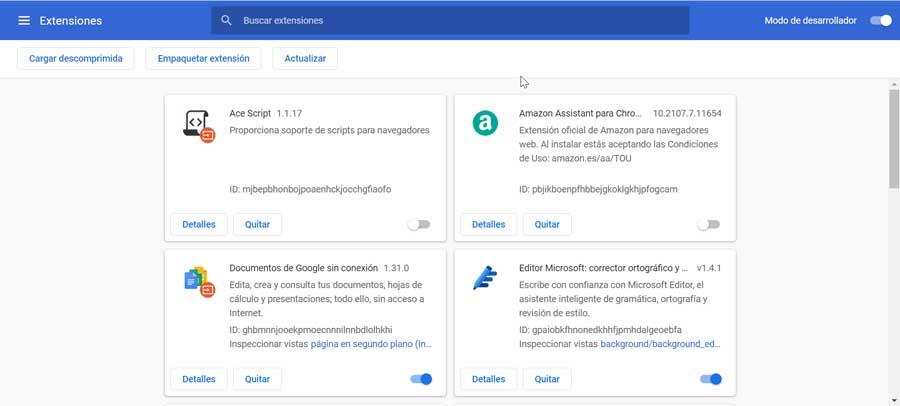
Para comprobarlo basta con abrir cualquier editor de Google (Docs,Sheets…) con nuestro navegador en modo incógnito para comprobar si podemos escribir o editar en él. En caso afirmativo, quiere decir que hay algún complemento instalado que está creando conflicto con las herramientas de Google, por lo que debemos de ir desactivándolos para comprobar cuál es el culpable. Una vez detectado y eliminado, deberíamos poder usar Google Docs con normalidad.
Borrar la caché y las cookies
Otro problema que nos podemos encontrar al usar Google Docs puede estar relacionado con la caché y las cookies en nuestro navegador, por lo que puede resultar convenientes borrarlos para comprobar si esto soluciona nuestro problema. Este proceso varía ligeramente en función del navegador web que utilicemos habitualmente.
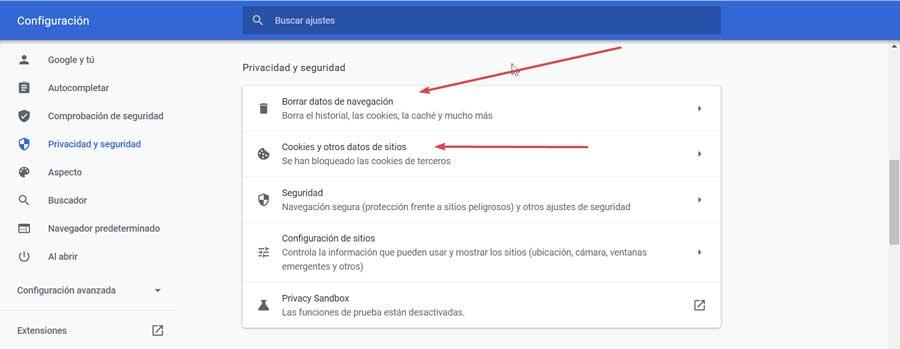
Por ejemplo, en Chrome debemos de acceder al apartado de «Configuración» pulsando en el botón con tres puntos de la parte superior derecha. Posteriormente debemos acceder al apartado de «Privacidad y seguridad» donde encontraremos las opciones de «Borrar datos de navegación y cookies y otros datos del sito». Debemos tener en cuenta que al realizar este proceso se cerrará la sesión en todos los sitios y servicios que tengamos abierto en el navegador por lo que debemos asegurarnos de tener todo guardado previamente.
Desactivar y activar el acceso sin conexión
Esta suite online requiere de un navegador y conexión a Internet para funcionar. Si bien, en caso de que necesitemos trabajar y no tengamos conexión a Internet podemos descargar e instalar la extensión de Google Docs Offline para navegadores basados en Chromium, permitiendo guardar nuestro trabajo en nuestra cuenta Google una vez el ordenador se conecte nuevamente a Internet.
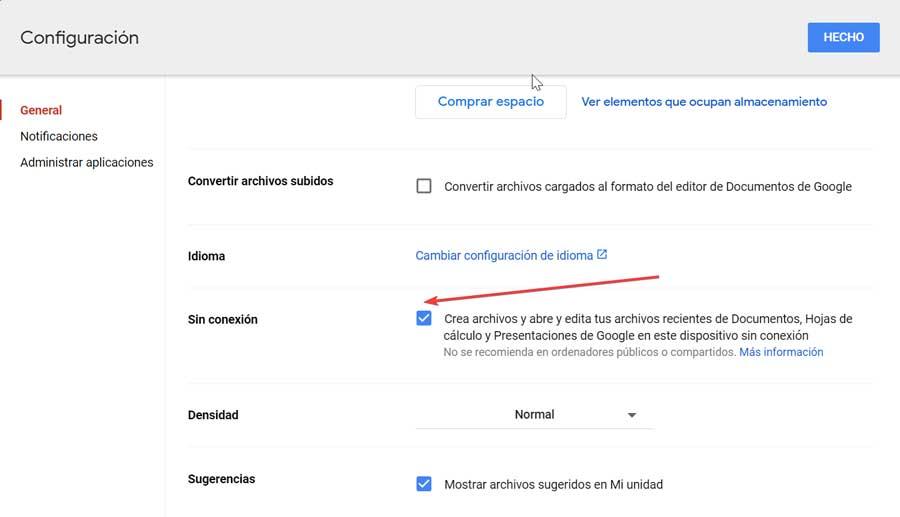
En caso de tener activado el acceso sin conexión, podemos probar a desactivarlo y volverlo a activar de nuevo para comprobar si esto soluciona los problemas con Google Docs. Para ello basta con abrir la pantalla de Docs, Sheets o Presentation de Google y pulsar sobre las tres barras de la parte superior derecha. Posteriormente hacemos clic en «Configuración» y desactivamos y volvemos activar la opción de «Sin conexión».
Comprobar si hay un cortafuegos en el ordenador
Tener un cortafuegos instalado en nuestro ordenador es una manera eficaz de evitar ataques malintencionados a través de Internet, pero esto también puede estar ocasionando problemas a la hora de usar nuestro navegador y evitar que cargue determinados sitios web.
Si tenemos activado y usamos Windows Defender como antivirus y firewall no deberíamos tener ningún problema de compatibilidad. Sin embargo, si hemos instalado otro cortafuegos es posible que haya bloqueado el acceso a la unidad de Google. Si es así necesitaremos configurarlo para poder utilizar la aplicación sin problemas.
Fuente: SoftZone https://ift.tt/3ySsgJz Autor: Fran Castañeda
.png)
